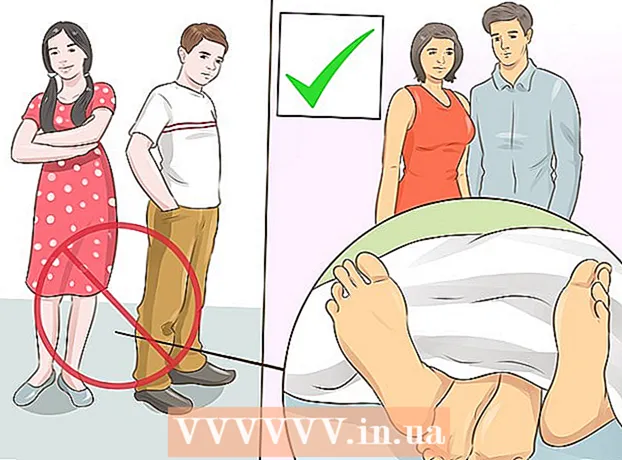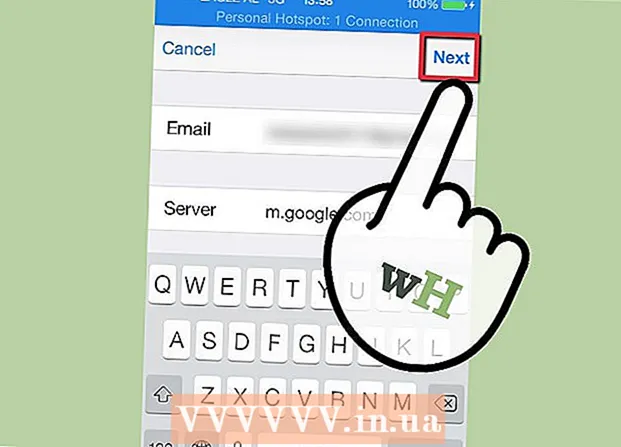Auteur:
Roger Morrison
Date De Création:
25 Septembre 2021
Date De Mise À Jour:
1 Juillet 2024

Contenu
- Avancer d'un pas
- Méthode 1 sur 5: sauvegarder un PC (Windows 7 et plus récent)
- Méthode 2 sur 5: sauvegarder un Mac (OS X Leopard et plus récent)
- Méthode 3 sur 5: sauvegarder un iPad
- Méthode 4 sur 5: sauvegarder une Galaxy Tab
- Méthode 5 sur 5: sauvegarder des fichiers uniques
- Conseils
- Mises en garde
Aujourd'hui, de plus en plus de personnes utilisent un ordinateur pour stocker des données personnelles à long terme, telles que toutes sortes de souvenirs sous la forme de documents importants, de photos, de vidéos et d'échanges de courriels. La sauvegarde d'un ordinateur ou d'une tablette est donc très importante. Heureusement, c'est très simple, vous pouvez lire ici comment le faire.
Avancer d'un pas
Méthode 1 sur 5: sauvegarder un PC (Windows 7 et plus récent)
- Procurez-vous un périphérique de stockage approprié. Vous avez besoin d'un appareil avec une capacité de stockage suffisante. Supposons qu'au moins deux fois la taille du disque dur que vous souhaitez sauvegarder. Un disque dur externe est le meilleur choix, ils peuvent être achetés dans de nombreux endroits et sont de moins en moins chers.
- Vous pouvez également sauvegarder sur une autre partition si vous souhaitez effectuer une sauvegarde sur le même ordinateur. Cependant, cette option est moins sûre, si le disque dur tombe en panne, plusieurs partitions sont inutiles et les virus ne les distinguent pas.
- Connectez l'appareil à votre ordinateur. Utilisez un câble USB et connectez le lecteur à votre ordinateur. Une fenêtre devrait s'ouvrir automatiquement pour vous demander ce que vous voulez faire avec l'appareil. L'une des options consiste à utiliser l'appareil comme sauvegarde ou, selon les termes de Windows, à «configurer le lecteur pour l'historique des fichiers». Choisissez cette option.
- Si la fenêtre ne s'ouvre pas automatiquement lors du montage du disque dur, vous pouvez rechercher manuellement l'historique des fichiers. Dans la zone de recherche, tapez "historique des fichiers" ou recherchez le programme dans le panneau de configuration.
- Configurez les paramètres avancés. Une fois que vous avez ouvert le programme, vous voudrez peut-être ajuster certains paramètres dans la section "Paramètres avancés" sur la gauche. Ici, vous pouvez, par exemple, définir la fréquence à laquelle une sauvegarde est effectuée, la durée de stockage des fichiers et l'espace disponible pour les sauvegardes.
- Sélectionnez un disque pour la sauvegarde. Lorsque tous les paramètres sont configurés comme vous le souhaitez, il est judicieux de vérifier que le bon lecteur est utilisé par l'historique des fichiers (le disque dur externe est choisi par défaut).
- Activez l'historique des fichiers. Si tous les paramètres sont corrects, vous pouvez cliquer sur "Activer". Maintenant, le programme commencera à faire la sauvegarde. La première sauvegarde peut prendre du temps, il peut être utile de le faire tard dans la nuit pour que la sauvegarde puisse être effectuée la nuit. Ça y est, vous avez terminé!
Méthode 2 sur 5: sauvegarder un Mac (OS X Leopard et plus récent)
- Procurez-vous un périphérique de stockage approprié. Vous avez besoin d'un appareil avec une capacité de stockage suffisante. Supposons qu'au moins deux fois la taille du disque dur que vous souhaitez sauvegarder. Un disque dur externe est le meilleur choix, ils peuvent être achetés partout et sont de moins en moins chers.
- Vous pouvez également sauvegarder sur une autre partition si vous souhaitez effectuer une sauvegarde sur le même ordinateur. Cependant, cette option est moins sûre, si le disque dur tombe en panne, plusieurs partitions sont inutiles et les virus ne les distinguent pas.
- Connectez l'appareil à votre ordinateur. Utilisez un câble USB et connectez le lecteur à votre ordinateur. Une fenêtre s'ouvrira automatiquement vous demandant si vous souhaitez utiliser ce lecteur pour "Time Machine", le programme de sauvegarde intégré de Mac. Choisissez «Crypter le disque de sauvegarde» si vous souhaitez utiliser le cryptage lors de la réalisation d'une sauvegarde. Cliquez ensuite sur "Utiliser comme disque de sauvegarde".
- Si la fenêtre ne s'ouvre pas automatiquement, vous pouvez activer Time Machine à partir des Préférences Système.
- Laissez Time Machine faire une sauvegarde. La sauvegarde va maintenant démarrer automatiquement. La première sauvegarde peut prendre beaucoup de temps, il peut être utile de le faire tard dans la nuit pour que la sauvegarde puisse être effectuée la nuit.
- Ajustez les paramètres. Vous pouvez ajuster les paramètres en cliquant sur Time Machine dans les Préférences Système. Cliquez sur le bouton "Options" dans le coin inférieur droit, ici vous pouvez indiquer que certaines données ne doivent pas être enregistrées et vous pouvez activer ou désactiver les notifications.
Méthode 3 sur 5: sauvegarder un iPad
- Connectez votre iPad à un ordinateur sur lequel la dernière version d'iTunes est installée. Le disque dur de votre ordinateur est le lecteur sur lequel vous sauvegarderez, alors assurez-vous de disposer de suffisamment d'espace.
- Cliquez sur le menu "Fichier".
- Sélectionnez «Périphériques» et cliquez sur «Sauvegarder».
- Choisissez l'emplacement souhaité pour la sauvegarde. Sur la gauche, vous pouvez indiquer si vous souhaitez enregistrer la sauvegarde sur iCloud ou sur votre ordinateur.
- Cliquez sur "Sauvegarder maintenant". Prêt!
Méthode 4 sur 5: sauvegarder une Galaxy Tab
- Appuyez sur Paramètres.
- Sélectionnez Comptes et synchronisation.
- Assurez-vous que toutes les données que vous souhaitez copier sont sélectionnées. Remarque: vous ne pouvez pas tout enregistrer de cette façon. Vous devrez enregistrer des fichiers uniques en utilisant la méthode suivante.
- Cliquez sur le bouton vert "Sync", à côté de votre nom d'utilisateur Google. Vos fichiers sélectionnés seront maintenant sauvegardés.
Méthode 5 sur 5: sauvegarder des fichiers uniques
- Choisissez un appareil pour stocker vos données. Vous pouvez stocker vos fichiers sur une clé USB, un disque dur externe, dans le cloud, sur un CD, tout ce que vous voulez. Vérifiez l'espace dont vous avez besoin avant de faire un choix.
- Copiez les fichiers dans un dossier. Créez un dossier sur votre ordinateur et placez-y tous les fichiers que vous souhaitez sauvegarder. Créez des sous-dossiers dans le dossier si nécessaire.
- Vous faites cela parce que cela facilite la réalisation d'une sauvegarde. Vous pouvez maintenant transférer les fichiers vers un périphérique souhaité en une seule fois et vous pouvez être sûr que vous ne sauterez aucun fichier. Un avantage supplémentaire est que vous pouvez facilement distinguer les fichiers copiés des autres fichiers sur l'appareil de votre choix.
- Créez un fichier zip. Vous pouvez compresser le dossier que vous avez créé à l'étape précédente si vous le souhaitez. Ceci est particulièrement utile lorsqu'il s'agit de nombreux fichiers ou lorsque les fichiers sont très volumineux.
- Sécurisez vos fichiers. Vous pouvez ajouter une couche de cryptage ou protéger votre dossier ou fichier zip avec un mot de passe. Si les fichiers contiennent des informations sensibles, il est conseillé de protéger vos fichiers. Vous devez vous assurer de ne pas oublier le mot de passe.
- Copiez le dossier ou le fichier zip sur l'appareil ou dans le cloud. Lorsque le dossier ou le fichier zip est prêt pour la sauvegarde, vous pouvez l'enregistrer en utilisant la combinaison de copier-coller.
- Copiez les données sur un autre ordinateur si nécessaire. Par exemple, si vous avez utilisé une clé USB pour le stockage, il est judicieux de sauvegarder également les données sur un autre ordinateur. Vous pouvez facilement perdre une clé USB!
Conseils
- Définissez un calendrier de sauvegarde. Avec la plupart des programmes, vous pouvez définir la fréquence et le moment où une sauvegarde de certains dossiers doit être effectuée. Assurez-vous que votre lecteur externe est connecté à votre ordinateur et que votre ordinateur est allumé.
- Conservez les sauvegardes dans un endroit sûr. Les coffres-forts ignifuges sont la meilleure option. Si vous n'avez pas de coffre-fort, il est utile de garder votre sauvegarde dans une autre maison, par exemple de la famille.
- Écrivez un rappel sur votre calendrier pour vérifier vos sauvegardes. Il n'y a rien de pire que de supposer que tout va bien avec les sauvegardes alors qu'en fait rien n'a été sauvegardé depuis des mois.
- La meilleure sauvegarde est celle qui consiste en plusieurs méthodes, qui sont toutes vérifiées régulièrement.
Mises en garde
- Il est préférable de ne pas utiliser votre ordinateur lorsqu'une sauvegarde est en cours. Si vous modifiez un fichier pendant la sauvegarde, vous ne saurez pas quelle version est conservée. Vous remarquerez également que l'ordinateur répond un peu plus lentement pendant le processus de sauvegarde.
- Ne stockez jamais vos disques durs dans des endroits humides. Les appareils sont bien trop sensibles pour cela, vous courez le risque de perdre vos sauvegardes.